
Ia erabiltzaile guztiek gutxienez behin ordenagailuarekin elkarreraginean zehar akatsak izan zituzten, DLL fitxategiaren sisteman ez dagoela adierazten duten edukiak. FPTR10.dll izeneko liburutegia ere batzuetan jakinarazpenetan topatzen da, baina Atol Konpainiako edo 1C-rekin softwarearekin lan egiten duten erabiltzaileei bakarrik gertatzen da. Ondoren, arazo hau konpontzeko erabilgarri dauden metodoak erakutsi nahi ditugu, salbuespenak erabili beharko lituzke irtenbide egokia aurkitu arte.
1. metodoa: instalazioa FPTR10.dll
Gutxieneko ahalegina gutxien igaroko da FPTR10.dll deskargatzen bada eta kaltetutako fitxategi batekin ordezkatu edo programaren erro karpetan sartuko da falta bada.Errorea gertatzen denean berriro agertzen da, egiaztatu sistemako fitxategia gure artikuluko 4. metodoa erabiliz.
2. metodoa: berriro instalatu softwarea antivirus desgaituta
Programa 1C-tik 1C-tik instalatu ondoren auzian arazoa topatu baduzu, PCan instalatutako birusen aurkako babesa susmagarria da. Nahiko posible da softwarea instalatzean erabilitako aplikazioak fptr10.dll ez dela frogatutako liburutegia erabakitzen duena, ez baita fidagarria fitxategiaren datu-basean sartzen edo software honetan bakarrik erabiltzen baita, objektua sartzen baita objektua sartzen baita berrogeia eta ezabatu. Ez da beti zure burua leheneratu, gainera, beste DLL objektu batzuk fitxategiarekin batera ezabatzen dira batzuetan. Hori dela eta, modurik errazena lanerako tresna desinstalatuko da eta, ondoren, desaktibatu antivirusak pixka bat eta instalazioa berriro hasi. Irakurri hau guztia gure materialetako beste modu batera, beheko esteketan klik eginez.
Irakurri gehiago:
Kendu programak ordenagailuan
Urruneko ordenagailu batean programak desinstalatzea
Desgaitu antibirusak
Ordenagailu batean programak instalatzeko eskuliburua
3. metodoa: markatutako gailuak eguneratzea gidariak
Gehienetan, FPTR10.dll liburutegia gidariei aplikatzen zaie konektatutako gailuei. Softwarearen bertsio zaharra erabiltzen ari bazara, garatzaileek beraiek gomendatzen duten azken gauza batera joatea gomendatzen da. Ezin dugu gai honi buruzko aholku desorekurik eman, gune ofizialetara estekak eguneratzeak jasotzeko eta erabilitako ekipamendu eredua eta ordenagailuan instalatuta dagoen aplikazioa soilik argitzeko soilik argitzeko. Gai honi buruzko galdera gehigarria izanez gero, beti jarri harremanetan gailuaren hornitzailearekin sistema eragilearekin bateragarritasunari buruzko doako kontsulta lortzeko.

4. metodoa: eskuzko erregistroa fptr10.dll
Gaur egun aztertzen ari den liburutegiko eskuzko erregistroa hirugarrenen liburutegietara aldian-aldian gertatzen diren sistemaren porrotak probatzeko neurri bat besterik ez da. Fitxategia berriro instalatzen ari da "komando lerroa" kontsolaren erabilgarritasuna erabiliz. Hau da, erabiltzaileak modu independentean egin behar du ekintza, egoera normaletan burutzen dena. Eragiketa hau honela dirudi:
- Ireki "Hasi" eta joan "Komando lerrora". Ziurtatu administratzailearen izenean abiaraztean, bestela ezin izango da eskubide faltagatik erregistratzeko sistemaren erabilgarritasuna abiarazi.
- Hasteko, erabili REGSVR32 / u FPTR10.dll komandoa aktibatuz, Sartu tekla sakatuta. Liburutegiaren uneko erregistroa bertan behera utziko du. Hori beharrezkoa da izena emateko berri bat sortzeko.
- Hau egin dezakezu antzeko komando bat Regsvr32 / i fptr10.dll. Horren ondoren, jakinarazpen bat agertu beharko litzateke pantailan eragiketa arrakastatsua adieraziz.


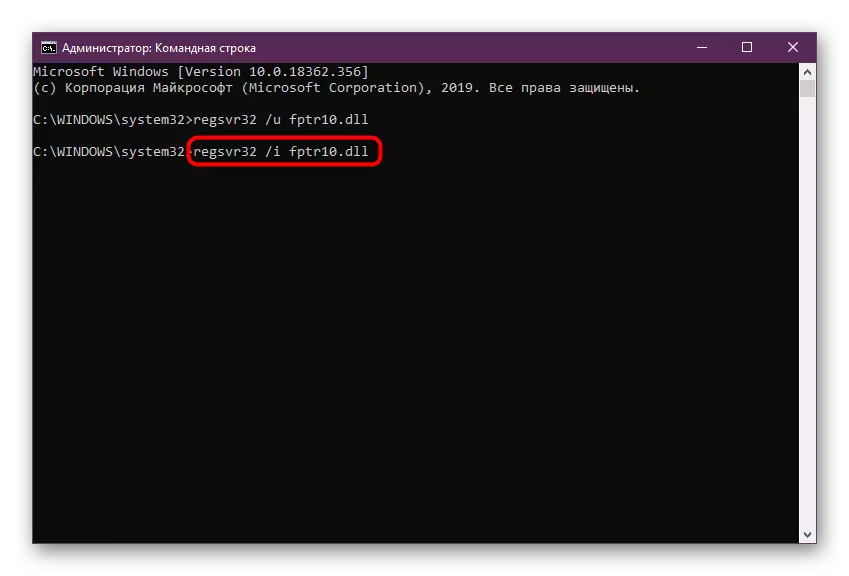
Hala ere, fitxategia sistema eragilean falta bada, argibide horiek guztiek ez dute inolako emaitzarik ekarriko, eta leiho gehigarri bat agertuko da zehaztutako DLL osagaia aurkitu ez den pantailan. Kasu honetan, gaur egungo artikuluan behin betikoak izango diren bi aukerak aprobetxatzea baino ez da geratzen.
5. metodoa: Windows azken eguneratzeak ezartzea
Gutxitan gertatzen da FPTR10.dll-ekin gatazkak Windows-en azken eguneratze faltarekin lotuta daudela. Hala ere, antzeko arazo batekin talka egin zuten erabiltzaile batzuek akatsa desagertu egin zela adierazten dute sistemaren eguneratzeak instalatu ondoren. Sistema eragileari ez zaio kalterik ekarriko, beraz, ordenagailua azkar eta erraz kontrolatzen dugu zure ordenagailua eguneratzeetarako. Modurik errazena da:
- Ireki "Hasi" eta mugitu "Kontrol Panelera". Windows 10-ko irabazleek "Parametroak" menura joateko engranaje baten gainean klik egin beharko dute.
- Hemen, hautatu "Eguneratze eta segurtasuna" edo "Windows Update Center" kategoria.
- Egin klik "Egiaztatu eguneratzeak" botoian eragiketa hau hasteko.
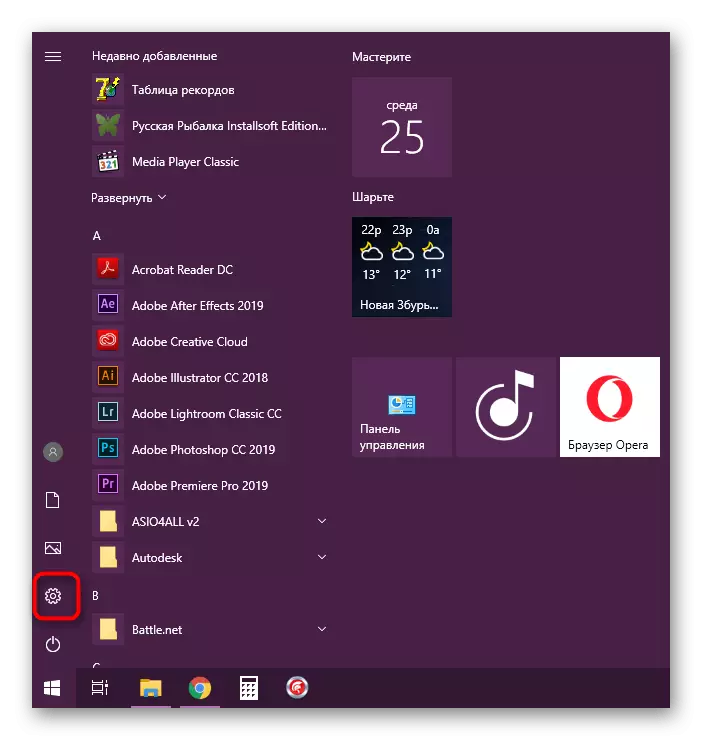


Eskaneatzeari itxarotea baino ez da geratzen. Eguneratzeren bat aurkitzen bada, automatikoki kargatuko dira eta instalatuko dira, eta horren ondoren, OS berrabiarazi beharraren berri emango diozu. Egin ezazu instalazioa osatzeko eta aldaketak indarrean sartzeko. Etapa honetan arazorik izanez gero, edo galdera gehigarriak agertzen direnean, Windows eguneratzeko gaian material indibidualekin harremanetan jartzea gomendatzen dugu erreferentzia gehiago erabiliz.
Irakurri gehiago:
Windows 10 eguneratzeak instalatzea
Instalatu eguneratzeak Windows 10 eskuz
Windows eguneratzeko arazoak konpontzeko arazoak
Goian bost errore zuzenketa aukera desberdin ezagutzen dituzu FPTR10.dll leihoetan. Ikus dezakezuenez, horietako bat ez da inor eraginkorra izan ehuneko ehunean, beti baitago beti softwarea modu okerrarekin banatu izana edo ordenagailu honekin bateraezina da. Gai hau konpontzea inoiz lortu ez baduzu, jarri harremanetan zuzenean software hornitzailearekin xehetasunak argitzeko eta zailtasunak konpontzeko aholkuak lortzeko.
